互联网故障排查软件操作手册范文Word文档下载推荐.docx
《互联网故障排查软件操作手册范文Word文档下载推荐.docx》由会员分享,可在线阅读,更多相关《互联网故障排查软件操作手册范文Word文档下载推荐.docx(17页珍藏版)》请在冰点文库上搜索。
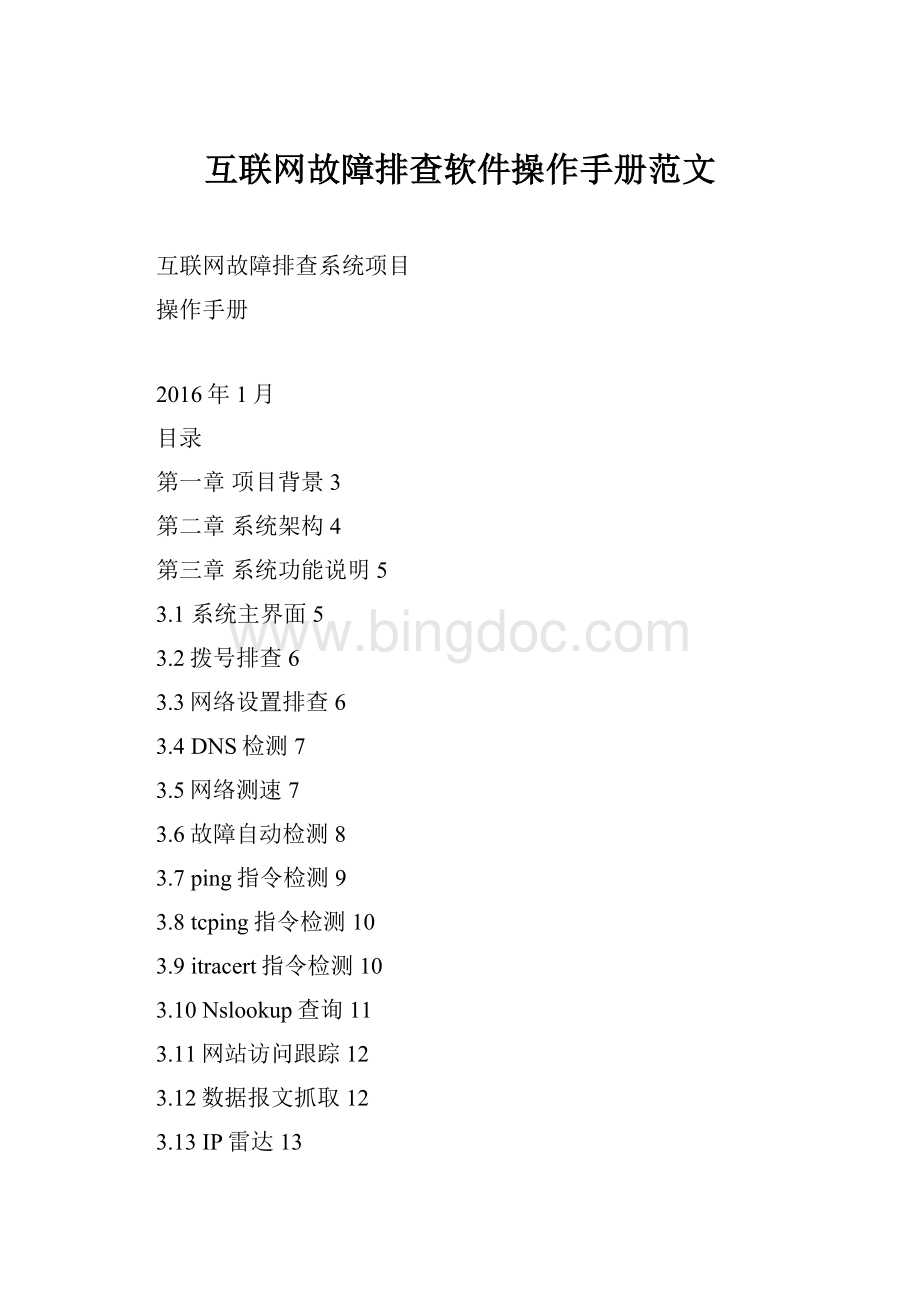
第三章系统功能说明5
3.1系统主界面5
3.2拨号排查6
3.3网络设置排查6
3.4DNS检测7
3.5网络测速7
3.6故障自动检测8
3.7ping指令检测9
3.8tcping指令检测10
3.9itracert指令检测10
3.10Nslookup查询11
3.11网站访问跟踪12
3.12数据报文抓取12
3.13IP雷达13
3.14故障分析所需信息上传13
第一章项目背景
在家庭宽带用户出现网络故障后,当前的解决方式主要是通过装维人员上门进行检修。
在装维人员上门后,首先,通过通过直连主线测试、PPPOE拨号测试、用户网络设置检查、DNS连通性检查(Ping)、带宽测速等式方式,检查用户网络是否存在用户设置不当,或接入网故障问题;
其次,通过Ping网络关键节点(含DNS、服务器地址);
Tcping目标端口号;
Nslookup检查域名能否解析;
iTracert目标地址,检查目标所经路径;
通过HTTPWatch工具,检查上网浏览过程中服务器返回信息;
通过IP雷达,获取网络进程或目标服务器相关的IP及端口信息;
在以上工具无法定位问题时,通过WireShark工具来进行抓包分析。
可以看出,在定位网络问题时,装维人员需要使用很多不同的命令行以及不同种类的辅助工具,使用起来极不方便,另外也对装维人员的技能提出了较高的要求,增加了问题定位的难度。
因此,为了简化网络故障定位复杂度,加快问题定位速度,移动客户提出了将故障定位过程中需要使用的命令行、辅助工具的功能,集成到一个软件中,并进行针对性优化,作为将来网络故障排查的主要工具。
第二章系统架构
下图给出了软件基本的功能架构:
如图,系统设计分为2个子系统:
故障排查定位子系统,后台服务器端
故障排查定位子系统:
用于协助工程师上门服务进行故障排查定位
后台服务器端:
用于网络测速服务器搭建,以及故障处理服务器端,后者用于存储分析装维人员上传的故障分析所需信息等功能
第三章系统功能说明
3.1系统主界面
系统以图表的方式呈现故障排查工具,方便业务人员进行操作排查故障。
3.2拨号排查
点击拨号排查,系统自动打开系统的拨号程序或是直接通过路由器进行拨号。
系统自动根据拨号错误吗给出合理的解决方案,解决方案可以在系统后台进行事先设置。
3.3网络设置排查
点击网络故障排查系统自动调用cmd命令ipconfig/all显示当前连接情况,IP地址、掩码、网关,DNS
3.4DNS检测
系统自动Ping当前设置的DNS地址或是手动设置好地址再检测。
3.5网络测速
系统自动根据用户的线路选择合适的测速链路同时给出访问其他链路网络的速度,及带宽等。
3.6故障自动检测
实现网络故障自动检测,同时给出解决方案
系统自动按照之前配置好的检测路径进行检测,同时给出具体的解决方案。
3.7ping指令检测
实现自动Ping指令检测
3.8tcping指令检测
通过tcping目标IP的端口号,以检测至目标地址的网络连通性和稳定性。
3.9itracert指令检测
通过itracert,tracert跟踪目标域名/IP的路径,根据路径来判断目标服务器地址是通过哪个出口进行的疏导(三方出口、集团出口、IDC)。
3.10Nslookup查询
用于将服务器域名解析成IP地址,可检测现网DNS能否正常解析投诉域名及解析结果
3.11网站访问跟踪
抓取用户访问投诉网站的整个访问过程,抓取网站各元素展开时延、跳转信息及报错信息。
3.12数据报文抓取
抓取并分析目标网站、视频、游戏、应用访问过程中的所有网络连接包
3.13IP雷达
检测进程的网络占有情况,发送字节数和接收字节数(分为TCP和UDP)
3.14故障分析所需信息上传
故障信息自动生成,可以按照事先更定的模板生成故障文档。
支持特定故障截图。
具体使用步骤:
1,完成测试点击右上角上传故障单
2,点击上传故障单之后弹出故障单图片和httpwatch文件的窗口,可以在这个界面检查截图,不符合的截图可以点击重新截图,完成所有检查之后点击生成故障单
点击生成故障单,弹出提示框,可以根据提示框检查是否完成了故障采集,点击“否”重新操作,点击“是”弹出输入故障信息的对话框,根据具体情况填写内容信息
填写完成必要信息之后点击生成故障单,选择路径,故障单会自动添加到故障文件中
完成后点击确定,显示提示“生成故障单成功!
”,点击确定继续,点击上传
提示“上传文件成功!
”,点击确定后完成上传,退出程序